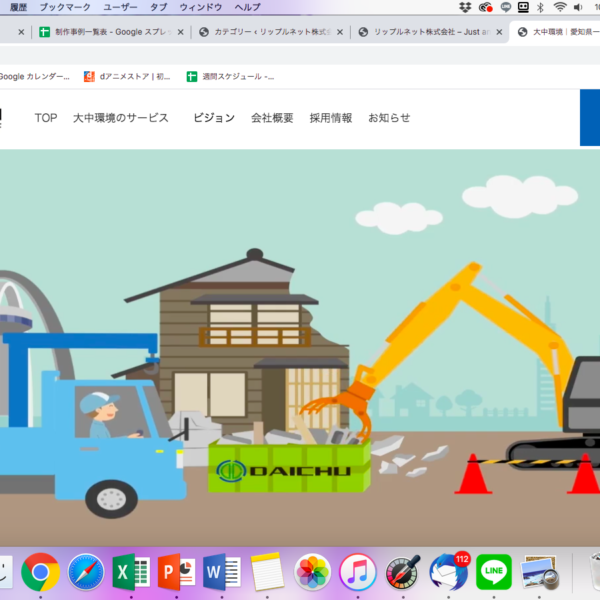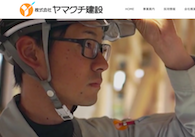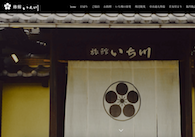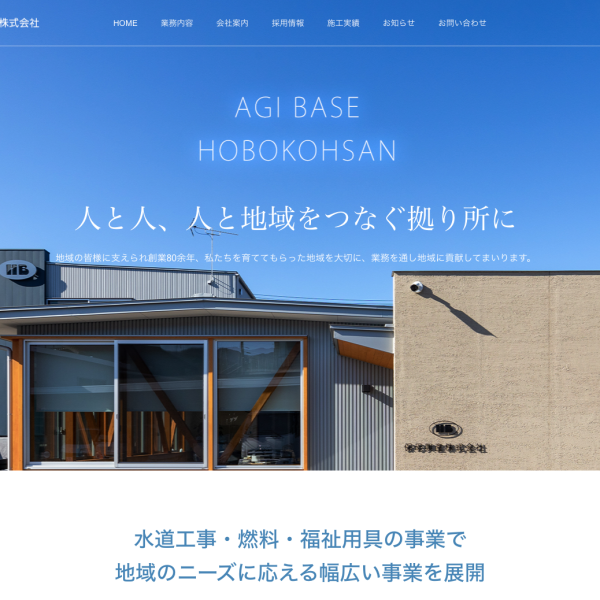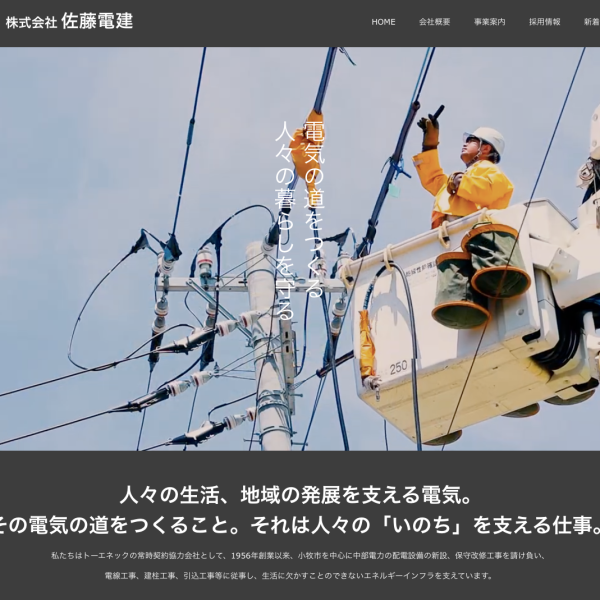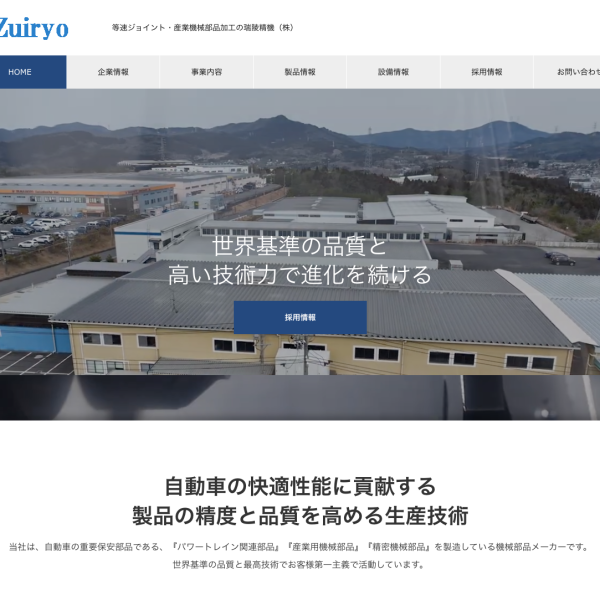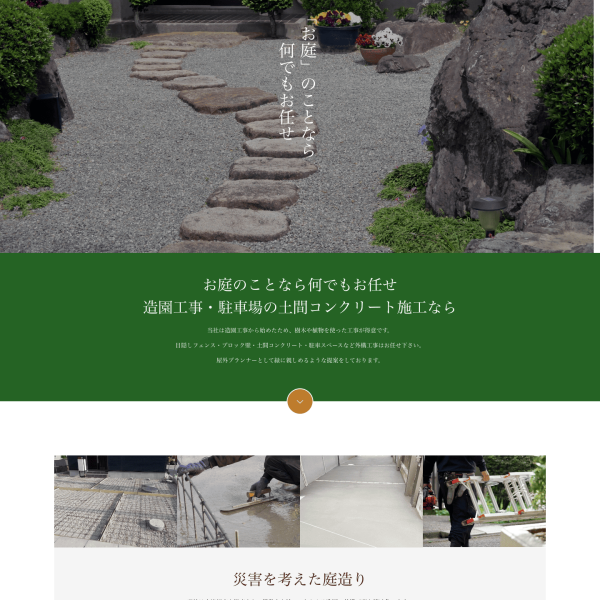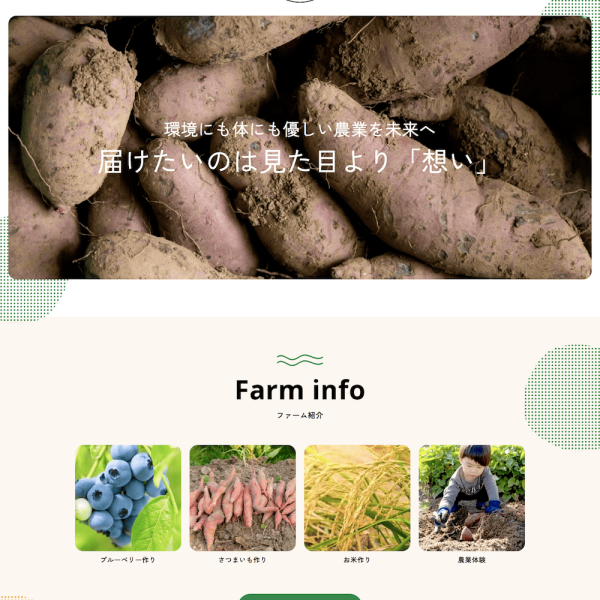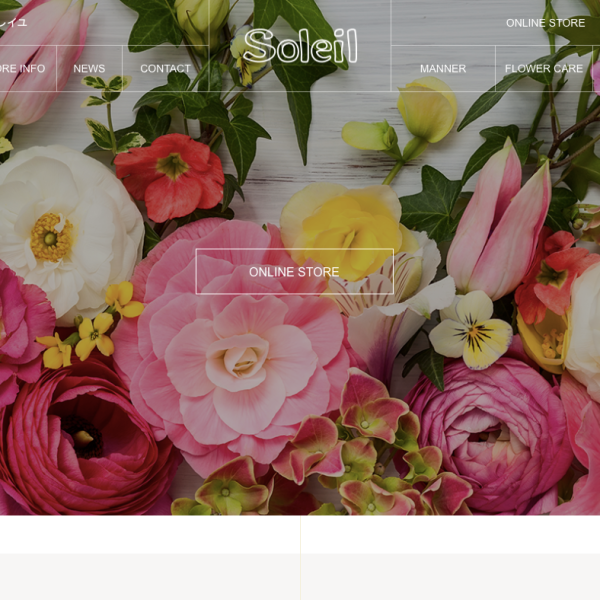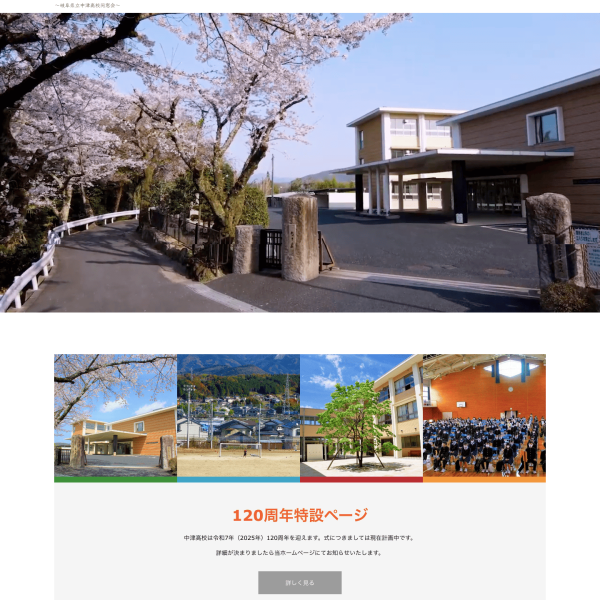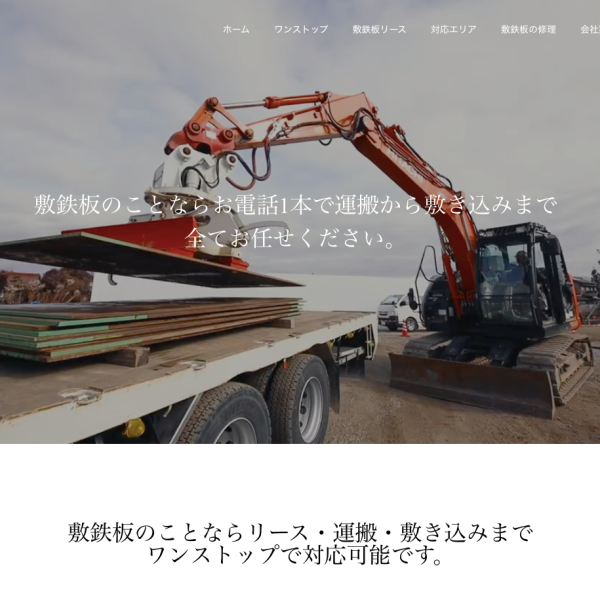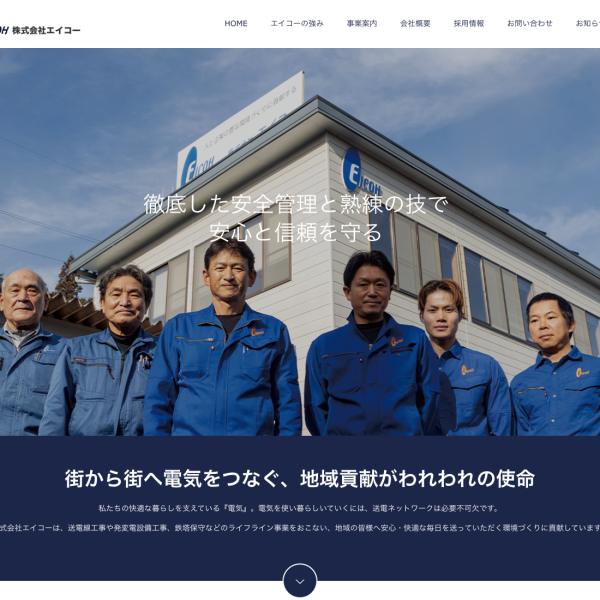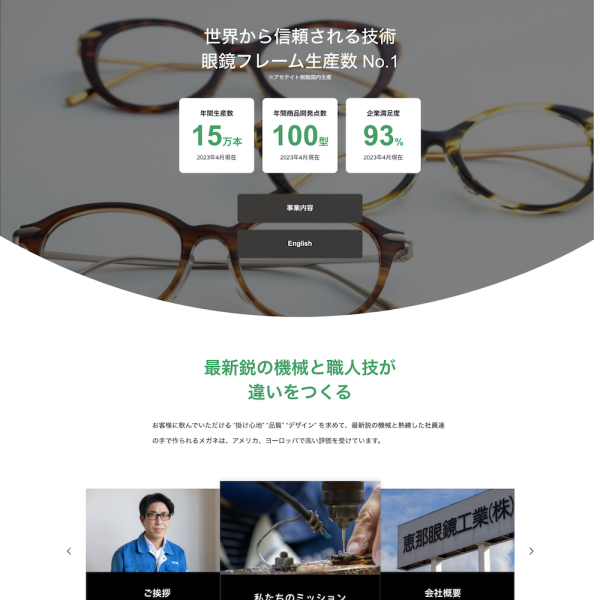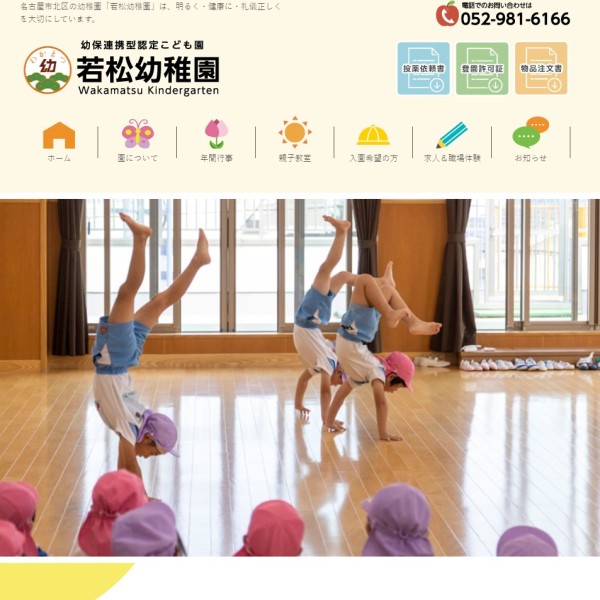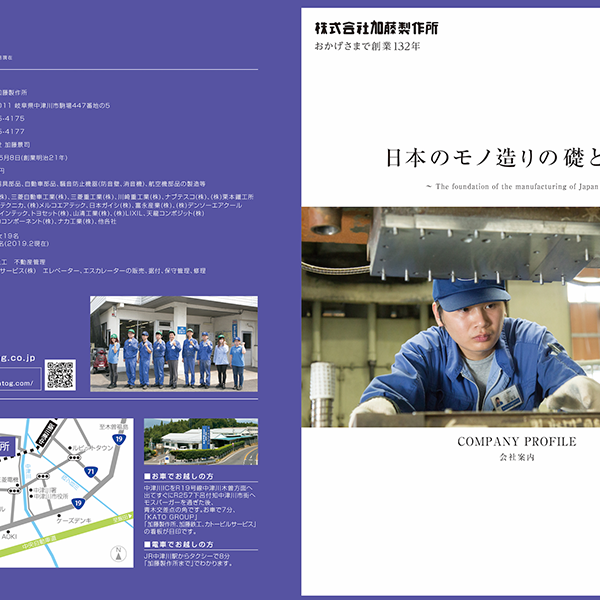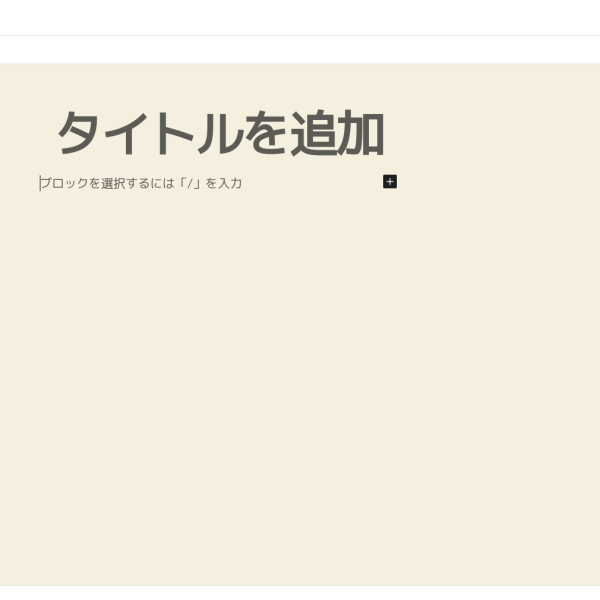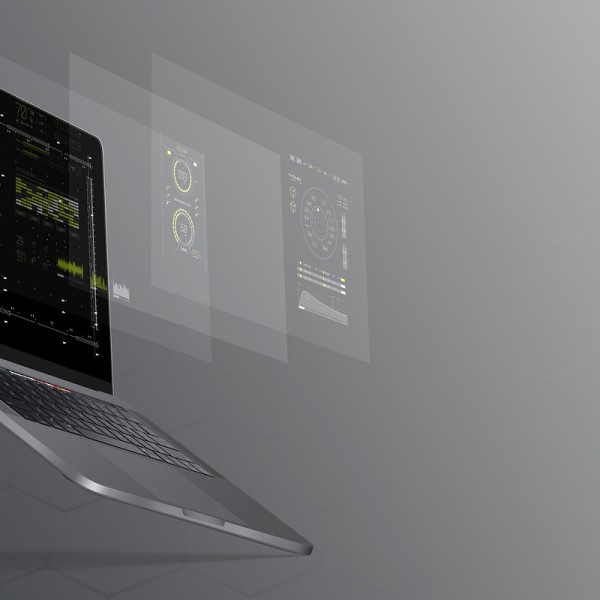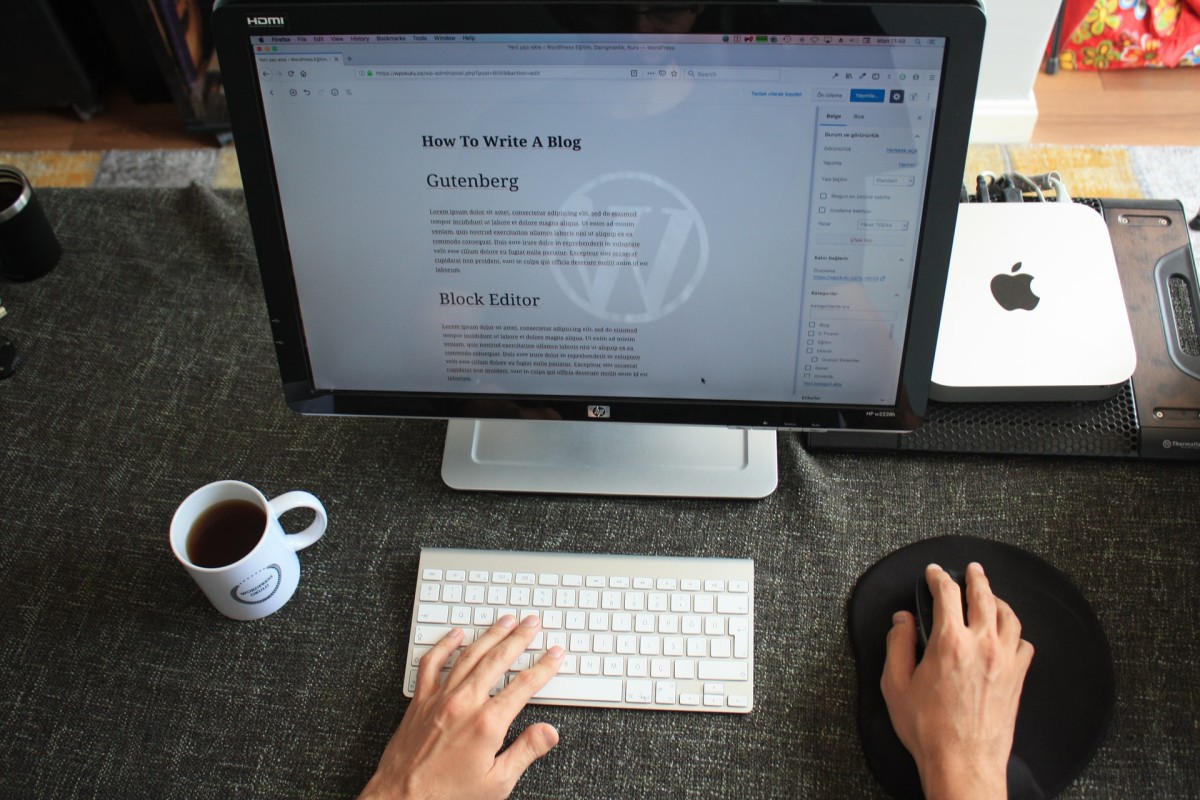
WordPressでホームページの管理を更新する時のコツや初心者でも始めやすいWebマーケティングの手法とは
WordPressは初心者でもホームページを管理・更新しやすい仕組みや機能を備えたCMSです。
また、コンテンツマーケティングやインバウンドマーケティングなど、Webマーケティングにも向いていることから、ビジネス用途でWordPressを導入された方もいらっしゃるでしょう。
今回は初心者がWordPressでホームページの管理や更新をする時のコツ、初心者がWordPressでホームページの管理や更新をする時の注意点、初心者でも始めやすいWordPressによるWebマーケティングの手法、そして初心者がWordPressでWebマーケティングの手法を実装する時に重視すべきことについてお話します。
Contents
初心者がWordPressでホームページの管理や更新をする時のコツ
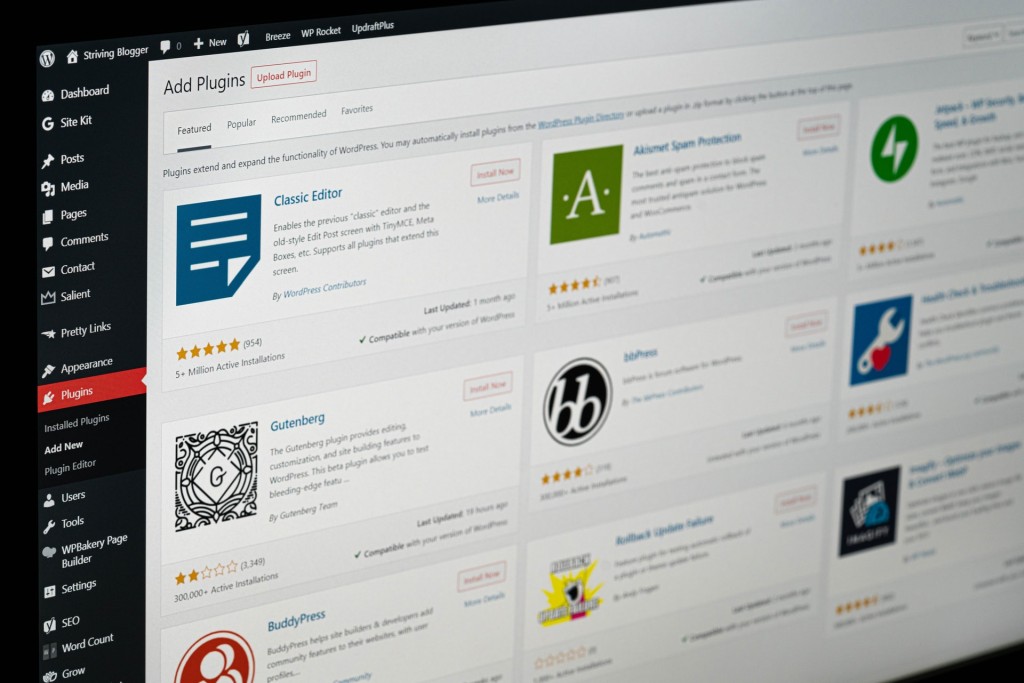
はじめに初心者がWordPressでホームページの管理や更新をする時のコツについて解説します。
WordPress本体の機能や設定について理解を深める
WordPressとはそもそもCMS(コンテンツマネジメントシステム)であり、コンテンツを管理するプログラムでありアプリケーションと言えます。どのようなアプリケーションでも、基本的な機能や設定に関する理解を深めなければ、思ったようなデザインや表示がされることはありません。
最初から固定ページや記事コンテンツ作成することも可能ではありますが、WordPress本体の管理画面、設定の項目、プラグインやテーマの仕組み、編集画面のボタンや項目など、細かな部分の理解を深めること、どれが、どのような仕組みなのかを少しずつ覚えていきましょう。
簡単そうで、わかりやすい部分に着手するよりも、わからない設定や項目に関する情報収集を行うこと、わかる部分を進めるのではなく、わからない部分を進めていくことが大切です。
WordPress本体の機能や設定について学びたい時は「サポートフォーラム – WordPress.org 日本語」のような公式のヘルプやサポート情報を参考にしましょう。その他、ブログなどを参考にする場合は「発信された日時」と「説明しているバージョン」などをチェックし、情報の鮮度と環境の違いを把握しつつ、信頼できる情報元を選ぶと間違いや勘違いが少なくなります。
WordPressの脆弱性やセキュリティホールに関する情報を収集する
WordPressは直感的に操作できるため、「初心者の方でも簡単に使いこなせる」と勘違いしがちです。実際には誰でも扱えるようにしてあるものの、ある程度理解した上で操作しなければ「セキュリティ的に安全」にはならないことの2点を覚えておきましょう。
まずはWordPressは人気のあるCMSであり、初心者の方でもインターネット上の情報を集めながらホームページ作成できるため、利用者が多い=悪意のある第三者のサイバー攻撃の標的になっていることを理解すべきです。
WordPress本体の脆弱性やセキュリティホールに関する情報を収集すること、可能な範囲で対策を行い、難しくてよくわからない部分は専門家に任せて、セキュリティを確保することをおすすめします。
特に企業や組織など、ビジネス用途でWordPressを利用する場合、サイバー攻撃による被害が出てしまうと社会的信用が失墜してしまうこと、顧客やユーザー、利益や売上を失ってしまうことを忘れないようにしてください。
WordPressのセキュリティに関する情報は「Security – WordPress.org 日本語」など、公式のページをこまめにチェックするか、検索条件で一年以内や一週間以内に絞り込んで、WordPressの脆弱性やセキュリティ対策について検索すると良いでしょう。
WordPressのメジャーアップデートについても早い段階で慣れるようにする
WordPressによるホームページの更新や管理をする際、各種アップデートに悩まされることがあります。例えば、古いバージョンの記事編集画面の方が作業しやすい、アップデートするとプラグインやテーマ、機能やデザインに不具合が出るなどが挙げられます。
WordPressのメジャーアップデートは、セキュリティに関する部分と、機能面に関する部分の更新が行われるため「アップデートせずに現在の状況を維持したい」という安易な気持ちでアップデートしないことで、セキュリティ性が確保できないことを忘れてはなりません。
細かな機能や設定の変更には徐々に慣れていくこと、テーマやプラグインが最新のバージョンに対応していない場合は別のテーマやプラグインに柔軟に変更していくなど、アップデートに慣れていくことをおすすめします。
定期的な更新や管理を行える環境を整えておく
WordPressによるホームページ運営の方針によりますが、記事コンテンツ制作やアップの頻度に関わらず、定期的に更新や管理を行える環境を整えておきましょう。気が向いた時に管理や更新をするような環境ですと、いずれ放置されてしまうことになりがちですし、属人化していると誰も気が付かないまま、ホームページを経由した利益や売上、顧客獲得を失い続けることになりかねません。
もちろん、WordPressだからといって必ずしもコンテンツマーケティングやWebマーケティングをしなければならないということはありません。しかし、企業としてドメインを取得しているのであれば、公式としての情報発信や新商品・新サービスの紹介など、ホームページ自体が会社の顔・名刺・パンフレットであることを理解し、活用することをおすすめします。
同業他社やライバル企業のホームページや記事コンテンツをチェックするのもおすすめ
WordPress初心者の方が更新や管理をする上で陥りがちなのが「アイデアやネタ切れ」です。その他にも企業や組織のイメージと合致するデザインや運営方針、メディアとしての目的などがわからないことも挙げられます。
これらは言い換えますと「WordPressは初心者でもコンテンツの制作や管理が可能だが、アイデアやネタ、デザインは自分で考えなくてはならない」ことを意味します。特にWordPressのテーマやプラグインはインストールして有効化しただけでは、オリジナリティに乏しく、他社との差別化ができなかったり、うまくブランディングできなかったりすることが多々あります。
そんな時は同業他社やライバル企業のホームページを参考にして、どのように表現しているのか、どのように訴求しているのかをチェックしてみましょう。もちろん、丸パクリするようなことはタブーですが、差別化をしつつも、自社としての表現やデザイン、何の情報を発信すべきか見えてくる可能性があるのでおすすめです。
初心者がWordPressでホームページの管理や更新をする時の注意点

次に初心者がWordPressでホームページの管理や更新をする時の注意点について解説します。
WordPress本体やテーマ・プラグインのアップデートを忘れない
WordPress初心者の方ですと、アップデートをおろそかにしがちです。前述したようにアップデートはセキュリティ関連のパッチも含まれるため、どんな理由があっても後回しにすることはおすすめできません。
WordPressのホームページを管理、更新は「安全性」や「セキュリティ性の確保」も目的であると理解し、更新が確認された時点ですぐにアップデートすること、アップデートに対応できる体制を整えておくことをおすすめします。
忘れてはいけないのが「WordPressは初心者でも記事コンテンツや固定ページの編集は簡単」なだけであり、セキュリティに関しては難しい部分が多いということです。アップデートをすると何が起きるのか、しないことでどのような影響があるのかなどを理解し、もし理解が深まらない場合は専門家を頼ると良いでしょう。
記事コンテンツや固定ページの定期的なバックアップを行う
WordPressは記事コンテンツや固定ページの情報さえあれば、バックアップから元に戻すことがそう難しくありません。エクスポート機能を利用してxmlファイルを定期的にダウンロードするか、プラグインなどでエクスポートしてバックアップを残しておきましょう。
特に初心者の方ですと、セキュリティ対策に不備がある、もしくはカスタマイズしようとして動かなくなってしまったなど、WordPressに不具合やエラーが生じすることがあるため、最悪の場合、データを失う可能性があります。しっかりとバックアップを取り、障害発生時に備えておきましょう。
また、記事コンテンツや固定ページの定期的なバックアップは、可能であればデータベースから直接エクスポートやインポートができるようにしておくとスムーズです。
WordPressにアップした画像などのメディアは元データを残しておく
記事コンテンツや固定ページのバックアップと同様に、WordPressにアップした画像やメディアのバックアップをしておくことも大切です。可能であれば、元のデータを削除せずにパソコンやクラウドに残しておき、いつでもバックアップできるように備えておきましょう。
記事コンテンツや固定ページをエクスポートした情報は、画像の名前・名称などを参考にリンクを貼っていることがあるため、元のデータと名前が残っていると、その都度、画像の再挿入などを行わなくて済むようになります。
イメージとしては、WordPressにアップロードするタイミングでリネームした画像のデータ、もしくはリネームしない場合はそのままの名前の画像のデータを残しておくと良いでしょう。
WordPress本体およびテーマやプラグインの設定をメモとスクリーンショットで保存する
WordPressの更新や管理では「設定した項目がわからなくなった」というのが発生しがちです。何らかの設定を変更したタイミングで「変更する前の値」をメモしておくか、スクリーンショットで保存しておくと後々役立ちます。可能であれば、「何のためにこの項目をこの値にしたのか」を合わせてメモしておくと、勘違いや思い違いが少なくなり、または元に戻す際、または新た値にする際の判断がしやすくなります。
また、メモやスクリーンショットで保存しておくことで、自分以外の人がWordPressを管理・更新する際に非常に役立ちます。属人化を防ぐとともに、業務標準化やマニュアル化、Web人材の育成時などにも有効活用できますので、作業手順や変更した箇所については、こまめにメモ・スクリーンショットで残しておくと良いでしょう。
同時に、インストールして有効化したテーマやプラグインと、それぞれのバージョン、そしてそれぞれの設定項目についてもメモ・スクリーンショットで残しておくと、ゼロベースからWordPressを再構築することも簡単になるのでおすすめです。
メモやバックアップからWordPressを再構築できるように練習する
記事コンテンツや固定ページのxmlファイル、画像やメディアの元データ、各種設定のメモやスクリーンショット、インストールして有効化したテーマ・プラグインの情報など、バックアップできるデータが揃ったら、バックアップからWordPressを再構築する練習をしましょう。
注意したいのが「既に公開されている本番環境のWordPressで絶対に練習しないこと」です。手元や社内ネットワーク内にWordPressのテスト環境を準備して、必ずテスト環境上でバックアップの練習をすることが重要です。もし、WordPressのテスト環境が用意できないという場合は「サーバーやWordPressに関する知識が足りない」と理解し、足りない部分の学習を増やすと良いでしょう。
後々は自社対応:内製でバックアップから再構築できるようにすべきですが、何かあってからでは遅いので、バックアップができない、環境が整えられないという場合は外部委託や専門家に任せた方が安心です。実勢にサイバー攻撃やセキュリティインシデント、ヒューマンエラーによる障害などの復旧もスムーズになるので大変おすすめです。
初心者でも始めやすいWordPressによるWebマーケティングの手法
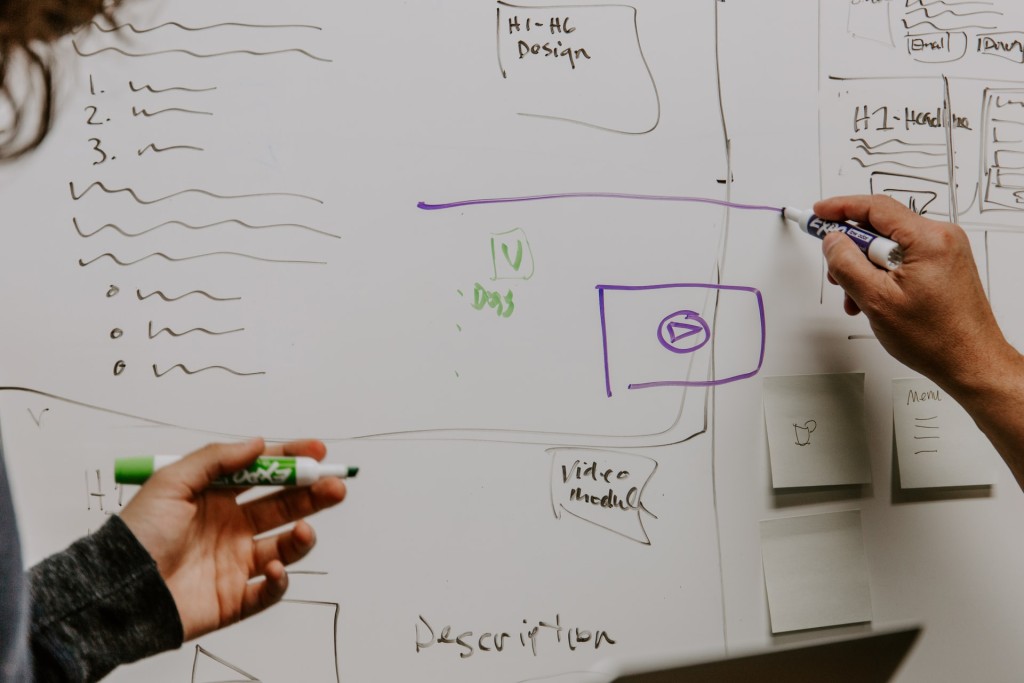
次に初心者でも始めやすいWordPressによるWebマーケティングの手法について解説します。
各種フォームの設置
WordPressでWebマーケティングを行う際、必須と言えるのが「フォームの設置」です。例えば、問い合わせフォーム、申し込みフォーム、登録フォームなど、必要な情報を入力してもらうことで、受け取ったデータをWordPress内で管理したり、メールなどで受信したりすることで、顧客やユーザーの情報を活用できるようになります。
フォームを設置するために代表的なプラグインとして「Contact Form 7」がありますが、用途に合わせて他のプラグインの導入を検討しても良いでしょう。
逆に言えば、フォームがない場合、顧客やユーザーから情報を受け取るのが難しくなります。メールアドレスやSNSアカウントで情報を受け取ることも可能ではありますが、WordPressのホームページ内で完結した方がスムーズであることを考えると、フォームをしっかりと設置できるように学習しておくことをおすすめします。
LP(ランディングページ)+申し込みフォームの設置
LPとはランディングページの略称です。ランディングページは興味関心から顧客に成長させる手段として効果的であり、ランディングページの下部などに申し込みフォームを設置して組み合わせることで、顧客やユーザーが情報の入力や申し込みをしてくれる可能性が高まります。
ポイントとしてはランディングページでは、基本的に他のページに遷移させないこと、途中で離脱しないようにサイドバーやメニューなどの項目を非表示にするなど、気持ちが逸れないようにすることです。最終的に魅力を感じた顧客やユーザーが起こせるアクションとして「フォームへの入力のみ」となるようにしておくことで、顧客やユーザーが悩んだり、諦めたりせず、リードとしての情報を得られるようになるでしょう。
ただし、ランディングページの質・クオリティによっては、フォームまでたどり着かないことがあります。そのため、途中で読むのが嫌になったり、不愉快に感じたりしないよう情報量を精査し、調整しましょう。
ホワイトペーパー+申し込みフォームの設置
ホワイトペーパーとは元々政府官公庁の白書やデータを記載した書類を意味していましたが、昨今では企業や組織として各種データを発信したり、事例などを紹介したり、もしくは何らかの資料を配布したりすることを意味します。資料やデータを手に入れるという目的・利益のために、顧客やユーザーが申し込みフォームに情報を入力してくれる流れを作ると効果的です。
ホワイトペーパーが欲しい、そして申し込みフォームに情報を入力してくれる顧客やユーザーは、既に興味関心が高まっている状態でもあるため、申し込みフォームから得られた情報を元に、営業やアクションを起こすことで、利益や売上、顧客を獲得できる可能性が非常に高いです。
ただし、ランディングページと同様に、ホワイトペーパーの質・クオリティが低いと、がっかりされてしまったり、興味関心を失ったりする可能性があるため、しっかりとしたホワイトペーパーを作成することをおすすめします。
コンテンツマーケティング+問い合わせ・申し込みフォームの設置、もしくはECページへの遷移
コンテンツマーケティングとフォームを組み合わせる形のWebマーケティングも大変おすすめです。コンテンツに満足した、コンテンツによって得をしたという気持ちの顧客やユーザーがフォームに情報を入力してくれたり、ECページから直接商品の購入や有料サービスへの課金をしてくれたりする可能性が高まります。
また、問い合わせや質問などのフォームを設置しておいたり、画面上でチャット対応できる仕組みを備えたりしておくことで、顧客の疑問、クレーム、悩みを収集することにもつながります。特にファンやリピーターになる前の顧客やユーザーの場合、顧客対応できる窓口や問い合わせができる仕組みがないと、しずかに黙って消えてしまうこともあるため、気軽に相談できるようにしておくことで、顧客やユーザーを失わずに済むことにもつながります。
コンテンツマーケティング+SNSによる情報の拡散
WordPressによるコンテンツマーケティングとSNS公式アカウントからの情報発信を組み合わせて、SNSによる情報の拡散を狙うのもおすすめです。TwitterやInstagramのユーザーにリーチしやすくなり、BtoBとBtoCの認知拡大を狙ったりすることができるため、WordPressの検索流入以外の導線が確保できます。
また、前述した各種フォーム、LP、ホワイトペーパーなどと組み合わせることで、結果的にそれぞれのWebマーケティングの導線に乗せることができるため、着実にコツコツとSNSを続けていく労力や時間も将来的に損にはならないでしょう。同時に、堅実にSNSアカウントを育てつつ、WordPressではコンテンツの充実や拡充をしておくことで、企業や組織、ブランドやメーカーとしてのブランディング力アップにもつながります。
WordPressもWebマーケティングも初心者である場合、これらの組み合わせを少しずつ試しながら、しっかりと効果測定を行い、PDCAサイクルを回していくことで改善しやすく、プラスになりやすい環境が構築できるでしょう。
初心者がWordPressでWebマーケティングの手法を実装する時に重視すべきこと

次に初心者がWordPressでWebマーケティングの手法を実装する時に重視すべきことについて解説します。
プラグインを導入するタイミングは専門家に頼ることも重要
WordPress初心者、かつWebマーケティングも初心者という場合、最初につまづくのは「プラグインの導入」です。プラグイン自体はWordPressの管理画面からインストールして有効化するのみと簡単ですが、デザインや必要となる設定を行うのは初心者の方では難しい可能性が高いからです。
もし、WordPressの管理や更新とともに、Webマーケティングを新規で任されたという状況であれば、プラグインの導入するタイミングで専門家に頼ることをおすすめします。特にフォーム周りは設定次第でセキュリティに影響する可能性があるため、安易な設定で外部からの入力を許してしまうと、サイバー攻撃による被害を受ける可能性があるので注意しましょう。
プラグインの導入とデザインの調整、安全で的確なフォームの作成を専門家に任せることで、Webマーケティングの手法をどんどん試すことが可能になります。難しい、技術的に無理だと思ったら、最初の段階を専門家に任せるとスムーズであると覚えておきましょう。
BtoBならフォームの項目でリードを獲得できるように意識する
BtoBでフォームを利用したWebマーケティングを行う際、必要な情報を集められる項目を意識しましょう。項目が足りない場合、リードを獲得できたとは言えないためです。例えば、メールアドレスのみでフォームを送信できる状態ですと、どこの、だれで、どのような業種で、どのような役職の人かわからず、後から営業やアクション、プッシュを行うことができません。
メールアドレス、会社名、担当社名、電話番号など、しっかりと「どこの誰がフォームに入力しているのか」を明確にすれば、リード獲得となり、営業からのアプローチもしやすくなります。また、獲得したリードの数によって、Webマーケティングの目標、または効果測定に役立てることができること、結果的に利益や売上にどのような影響を与えたのか把握しやすくなるということも覚えておきましょう。
BtoCならフォームの項目を絞り込んで入力しやすようにする
BtoCの場合はフォームの項目を絞り込んで、入力しやすいように意識してみましょう。BtoBの場合も商品やサービス、商材の性質によっては「まずはメールアドレスだけでも」ということもありますので、必須となる項目を減らすのも検討してみても良いかもしれません。
BtoCの場合は直接的に営業によるアプローチをするというより、メルマガへの登録、お知らせを受信してもらうためなど差別化しておくことで、段階的な営業を行うことが可能になります。また、フォームへの入力だけでなく、SNSのフォロー、友達登録など、気軽に追加できる仕組みを選ぶのもおすすめです。クーポン券やセール、新商品や新サービスの紹介など、情報を追加で届けることを目的としておけば、将来的に顧客に成長してくれる可能性が高まります。
また、問い合わせや質問などのフォームであれば、メールアドレスと該当する商品やサービスの選択のみ、クレームや質問の内容などを絞り込んでおくことで、問い合わせやクレーム対応がしやすくなります。マニュアル化がしやすくなるだけでなく、Q&Aやよくある質問などのページへ遷移することで、顧客対応をしなくても顧客の課題や問題を解決することにもつながるでしょう。
コンテンツマーケティングのコンテンツの中では商品やサービスをゴリ押ししない
コンテンツマーケティングで陥りがちなポジティブな状況に「コンテンツで自社商品・自社サービスをゴリ押しする」というものがあります。もちろん、結果的には利益や売上につながるようにすべきですが、基本的にコンテンツマーケティングは「先に顧客に利益を無償で与えること」が重要であることを忘れてはいけません。あまりにゴリ押しされると嫌な気持ちになりますし、逆に同業他社やライバル企業に奪われる可能性が高まります。
あくまでもコンテンツは顧客やユーザーの得になるということ、結果的にポジティブな感情となり、感謝や嬉しい気持ちで利益や売上につながれば良いと考えるのがおすすめです。ただし、コンテンツ外の部分、サイドバーやフォームのあるページの作成、メニューの中に必ず利益や売上につながる導線を作成しておき、顧客やユーザーがアクションできるように準備しておくことを忘れないようにしましょう。
どうすれば商品が購入できるのか、どうすれば有料サービスに課金ができるのかを明示しておくことで、顧客やユーザーの意欲が高まったタイミングで利益や売上につながるのだと覚えておいてください。
記事コンテンツやSNSの投稿内容は二人以上でチェック・精査する
Webマーケティングでは、基本的に文字がベースとなるコンテンツが基軸となります。WordPressの記事コンテンツやSNSの投稿など、文字で情報を伝えることが多いとも言えます。そのため、文字による表現をどんなに注意していても「受け止め方次第」でネガティブな拡散につながり、結果的に炎上や悪い意味でのバズになってしまいがちです。
記事コンテンツやSNSの投稿の内容、サムネイル画像や画像の中の文字、デザインや画像による表現も含めて、公開され、誰にでも見えるようになる情報は「公開前に必ず二人以上でチェックすること」を心がけましょう。勢いやノリで発信した情報が、企業や組織の不利益になったり、企業や組織に対してネガティブなイメージを持ったりすることがないようにするためです。
また、炎上やネガティブなバズが発生した場合、早い段階で釈明、謝罪、説明をする体制をしておくこと、削除すると逆に増えてしまうことを覚えておき、安易に投稿できる体制にしないことをおすすめします。
まとめ:WordPressは学びやすく試しやすいからこそ、注意点も合わせて覚えていくことが大事
今回は初心者がWordPressでホームページの管理や更新をする時のコツ、初心者がWordPressでホームページの管理や更新をする時の注意点、初心者でも始めやすいWordPressによるWebマーケティングの手法、そして初心者がWordPressでWebマーケティングの手法を実装する時に重視すべきことについてお話しました。
WordPressをビジネスで利用するために学びたいと考えているのであれば、諸々の注意点を理解しつつ、安心・安全にWebマーケティングを実践するためにも、わからない部分は専門家に任せることが大切です。
当社「リップルネット」であれば、月額14,300円(税込み)で、ホームページの更新や管理を承っております。WordPressへの移行やリニューアルにも対応可能ですので、ぜひともこの機会にご相談、お問い合わせください。
最後までお読みいただきありがとうございました。
この記事がWordPressで更新や管理をするコツ、そしてWordPressを活用したWebマーケティングの手法について知りたかった方のお役に立てれば幸いです。